

Por Gina Barrow, Última atualização: September 19, 2019
“Eu estava tentando atualizar meu iPhone e ficou preso em um loop de erro que dizia 'Tentativa de recuperação de dados'. Não posso fazer nada no meu telefone agora. O que significa quando o iPhone diz que está tentando recuperar os dados? Como faço para corrigir esse problema? Ele vai apagar os dados do meu telefone? Obrigado"
O iOS 12.4 já está disponível e muitos usuários estão animados para atualizar para esta versão mais recente para ver os novos recursos adicionados pela Apple. No entanto, ao fazer a atualização, alguns usuários ficaram presos em um loop de recuperação.
As atualizações do iOS realmente trazem alívio para bugs anteriores e problemas do sistema, como congelamento e travamento. E a única maneira de corrigir esses problemas irritantes é realizar a atualização ou você continuará a experimentá-los.
As atualizações são enviadas via OTA ou Over-the-Air, onde você simplesmente toca e instala ou pode fazer a atualização via iTunes.
A partir do momento, muitos usuários relataram que ficaram presos em Tentativa de recuperação de dados loop durante uma atualização com iOS 10/11/e 12. Alguns deles relataram perda de dados após tentarem reiniciar seus dispositivos, enquanto alguns conseguiram corrigir o problema usando alguns métodos.
Se você também está enfrentando esse tipo de erro, leia este artigo para descobrir o que aconteceu com seu iPhone e quais são as possíveis correções que você pode fazer. Compartilharemos alguns dos métodos de solução de problemas que garantem a resolução de usuários e especialistas.
Parte 1. Quais são as causas da 'tentativa de recuperação de dados' do iPhone?Parte 2. Outras maneiras que podem corrigir a tentativa de recuperação de dados do iPhoneParte 3. Corrigir a tentativa de recuperação de dados do iPhone usando a recuperação de dados segura e protegidaParte 4. Resumo
O iPhone loop de erro Tentativa de recuperação de dados geralmente acontece quando você executa a recuperação via iTunes. No entanto, algumas etapas podem ter sido perdidas ao longo do processo de recuperação ou podem ser causadas por qualquer um dos seguintes:
Outras Causas Possíveis:
Independentemente do que possa ter causado esse loop de erro, reunimos todas as soluções possíveis que podem ajudá-lo a recuperar seu telefone e seus dados.
Não fique frustrado ainda quando você vê o seu iPhone está tentando recuperar dados, você ainda pode fazer algumas soluções alternativas e corrigir o problema. Aqui estão 4 soluções que reunimos para garantir você.
Antes de prosseguirmos com as soluções abaixo, você precisa entender que, durante uma atualização, seu telefone será reiniciado continuamente e voltará ao estado normal. Aguarde alguns minutos até ter certeza de que seu dispositivo está em loop de recuperação.
Depois de confirmar, você pode tentar pressionar o botão HOME para tentar parar. Se isso não ajudar, execute estas soluções:
Uma reinicialização forçada pode ajudar a resolver quaisquer problemas de software relacionados ao Modo de restauração, Modo de recuperação e Modo DFU. Fazer uma reinicialização forçada apenas desligará e ligará o dispositivo novamente e não redefinirá nada nem limpará os caches de dados.
Como forçar a reinicialização do iPhone 6S e abaixo:
Para aqueles que usam o iPhone 7 e 7 Plus:
iPhone X, XS, XS Max, XR, 8 e 8 Plus:
Se a primeira solução que é forçar a reinicialização do iPhone não resolver o problema, a próxima coisa que você pode fazer é colocar o dispositivo no modo de recuperação. A Apple recomendou corrigir esse problema colocando o telefone no modo de recuperação e restaurando o backup do iTunes depois.
Um modelo de recuperação é uma medida de solução de problemas para corrigir a atualização do iOS que está danificada ou com problemas no seu telefone. Durante o modo de recuperação, um novo iOS será instalado no iPhone e isso apagará totalmente os dados do seu dispositivo.
Normalmente, as pessoas que desejam fazer o jailbreak do iPhone também executam o modo de recuperação para modificar o iOS e instalar a versão desejada. Se você não estiver familiarizado com o modo de recuperação, poderá pedir ajuda a um especialista ou seguir cuidadosamente as instruções.
Para recuperar seu conteúdo, você tem a opção de restaurar o backup do iTunes após a conclusão do modo de recuperação. Se você quiser continuar, continue com as etapas abaixo:
Por outro lado, o backup do iTunes pode não ser totalmente viável para restaurar no seu iPhone. Sabemos que você precisa apenas de alguns dados importantes, como contatos, mensagens, mensagens de aplicativos, histórico de chamadas, fotos e vídeos.
Pior ainda, algumas das informações necessárias não foram realmente copiadas no iTunes, mas salvas no dispositivo. Como você vai recuperá-los agora?
Na próxima parte abaixo, você aprenderá a usar uma ferramenta de terceiros na recuperação de dados. Verifique se este software irá atender às suas necessidades.
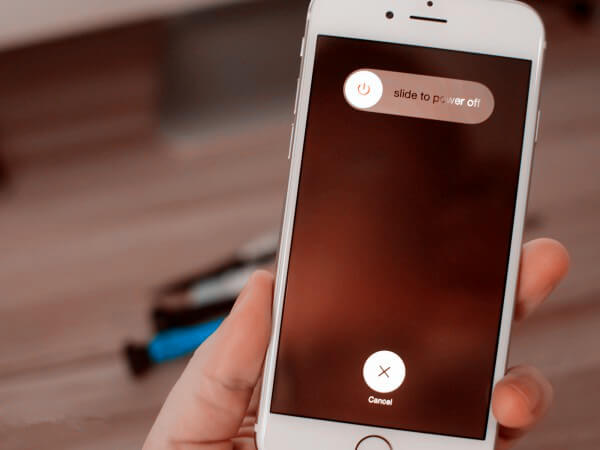
Quando o loop de mensagem Tentando recuperar dados no seu iPhone falha e não há mais opção, mas para executar o modo de recuperação, você ainda pode recuperar os dados do telefone usando uma ferramenta de terceiros, mesmo sem usar o backup do iTunes. Sabemos que nem todo o seu backup do iTunes é essencial para ser restaurado e alguns dos conteúdos mais importantes que você salvou no próprio dispositivo.
Mas, como você recupera esses dados? Recuperação de dados do FoneDog iOS é um programa de terceiros que atende às necessidades de seus usuários para recuperar seu conteúdo usando três métodos: Recuperar do dispositivo iOS, Recuperar do backup do iTunes e Recuperar do iCloud.
A perda de dados pode ser desencadeada por várias circunstâncias, como exclusão acidental, dispositivos danificados, erros do sistema, erros do iTunes, redefinição de fábrica e muito mais.
O FoneDog iOS Data Recovery funciona como qualquer outro programa de recuperação, mas com uma interface mais clara e direta. Possui um menu amigável onde você pode escolher diretamente o método de recuperação desejado.
Nem todos os seus conteúdos são excluídos permanentemente do dispositivo, eles são apenas transferidos para as pastas ocultas do seu telefone e apenas o software de recuperação pode recuperá-los.
É assim que funciona o Recover from iOS; ele irá escanear todo o seu iPhone e recuperar todos os dados que você precisa.
Download grátisDownload grátis
Os métodos de backup Recuperar do iTunes e do iCloud recuperarão os dados do telefone dos backups recentes que você fez de acordo.
Recuperação de dados do FoneDog iOS é compatível para download com computadores Windows ou Mac e funciona perfeitamente com todos os modelos de iPhone, desde o iPhone 5 até o mais recente. Você pode recuperar dados do telefone, como:
Você tem a opção de restaurar todos esses dados de volta ou pode simplesmente selecionar esses itens importantes de qualquer uma dessas categorias e restaurá-los seletivamente.
Corrigir o erro Tentar recuperar dados no iPhone é fácil. Você simplesmente tem que seguir as soluções que demos acima. Se a reinicialização forçada falhar, você deve colocar seu iPhone no modo de recuperação e isso definitivamente resolverá o problema.
A única coisa que preocupa a maioria de nossos usuários na execução do modo de recuperação é a perda de dados. Se você não criou nenhum backup e esse erro aconteceu, você sempre pode escolher Recuperação de dados do FoneDog iOS Programas. Ele tem todas as opções de recuperação que você precisa para recuperar todos os seus arquivos importantes do telefone.
Mas, antes de mergulhar mais fundo nesses métodos, observe seu iPhone primeiro, se ele realmente estiver tentando o loop de recuperação, então é hora de fazer tudo isso. No entanto, se reiniciou normalmente, seu dispositivo está bem.
Esperamos que este artigo tenha ajudado você a consertar seu iPhone!
As pessoas também leramComo corrigir o erro de falha na verificação de ID da Apple
Deixe um comentário
Comentário
iOS Recuperação de Dados
3 Métodos para recuperar seus dados apagados do iPhone ou iPad.
Download grátis Download grátisArtigos Quentes
/
INTERESSANTEMAÇANTE
/
SIMPLESDIFÍCIL
Obrigada! Aqui estão suas escolhas:
Excelente
Classificação: 4.7 / 5 (com base em 77 classificações)